wolai设置新建页面在右侧边栏打开的教程
2024-02-27 10:46:58作者:极光下载站
wolai是一款面向未来的云端协作平台,它拥有着的丰富的基础块类型,还支持第三方应用的无缝嵌入强大的多视图数据表格,能够很好的符合用户需要的各种场景,因此wolai软件吸引了不少的用户前来下载使用,当用户在wolai软件中编辑页面内容时,想要设置新建页面在右侧边栏打开的效果,却不知道怎么来操作实现,其实这个问题是很好解决的,用户直接打开个人偏好窗口,接着开启新建页面在右侧边栏打开选项的开关按钮,然后用户在主页上点击新建页面按钮,就会发现新页面在右边侧栏打开了,那么接下来就让小编来向大家分享一下wolai设置新建页面在右侧边栏打开的方法教程吧,希望用户能够从中获取到有用的经验。
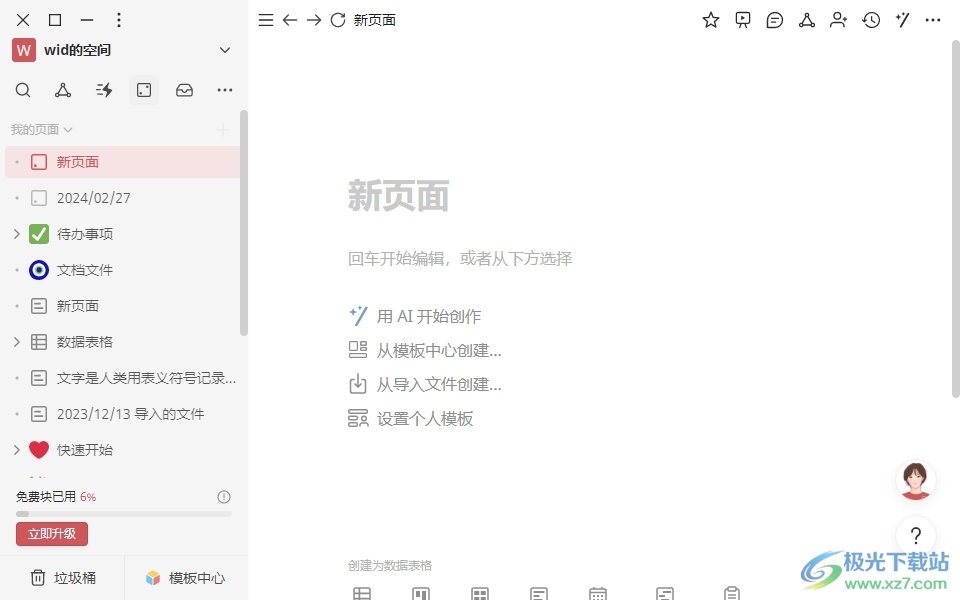
方法步骤
1.用户在电脑上打开wolai软件,并来到主页上点击三点图标
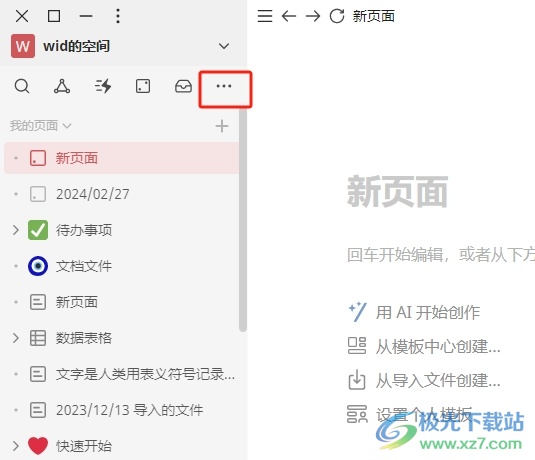
2.在弹出来的下拉选项卡中,用户选择其中的个人偏好选项,将会打开新窗口
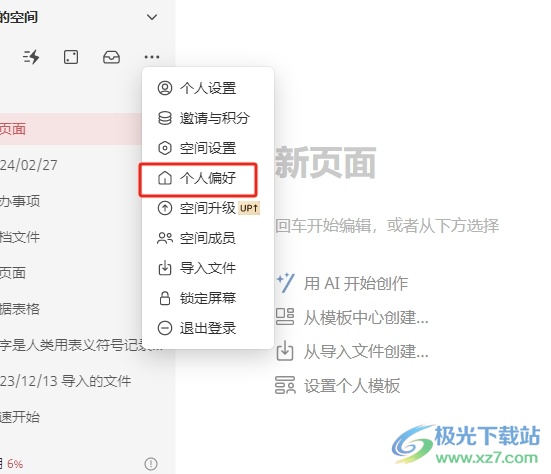
3.进入到个人偏好窗口中,用户找到新建页面时在右侧边栏打开选项并打开右侧的开关按钮
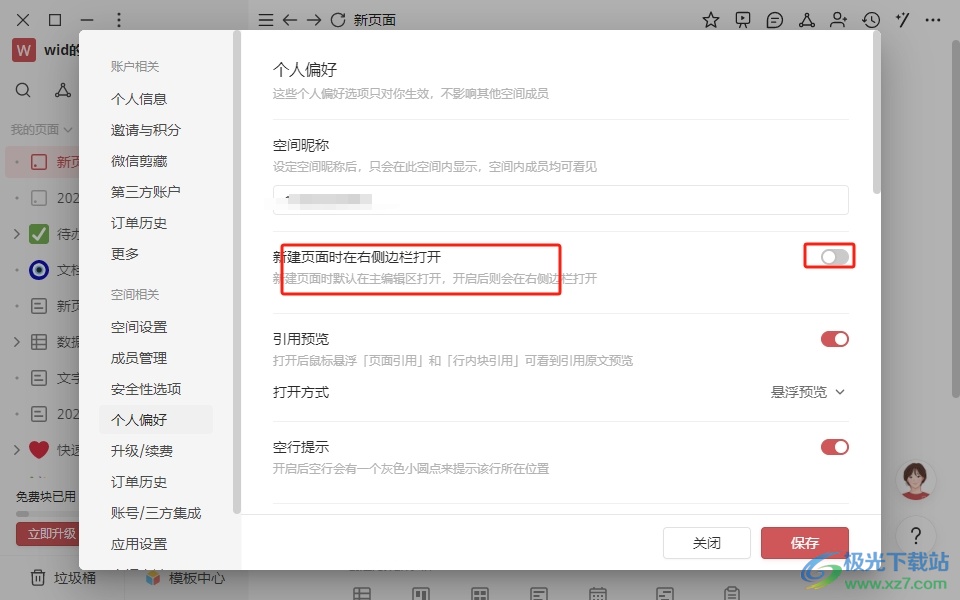
4.完成上述操作后,用户直接在窗口的右下角按下保存按钮就可以了
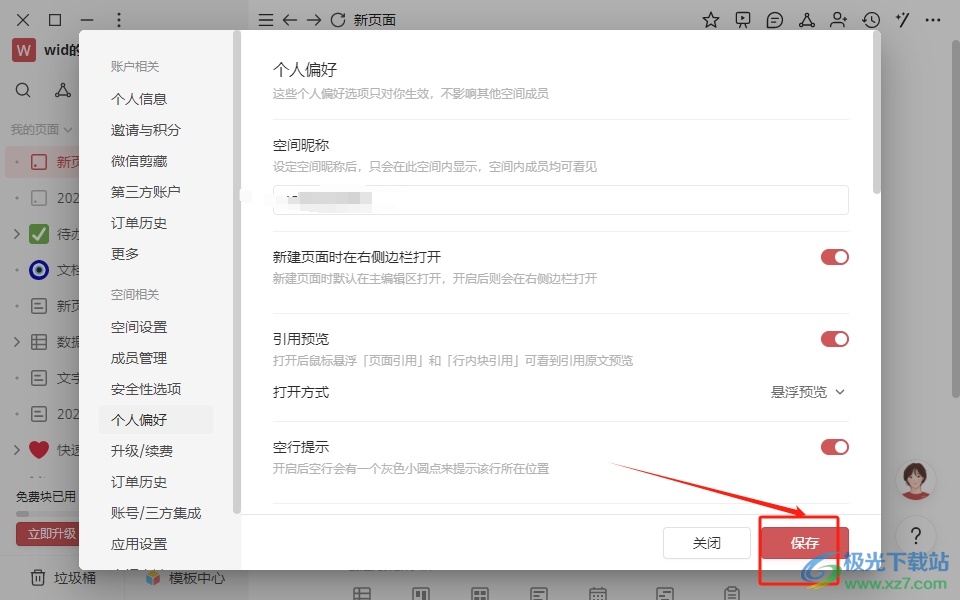
5.这时用户回到主页上,在左侧边栏中点击我的页面右侧的加号图标来新建页面
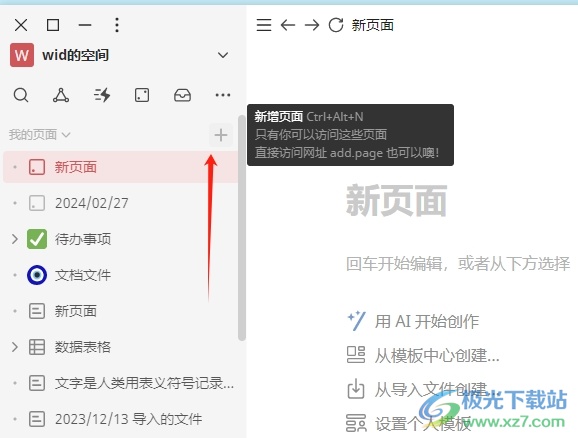
6.如图所示,用户可以看到当前的新建页面还在右侧边栏显示出来
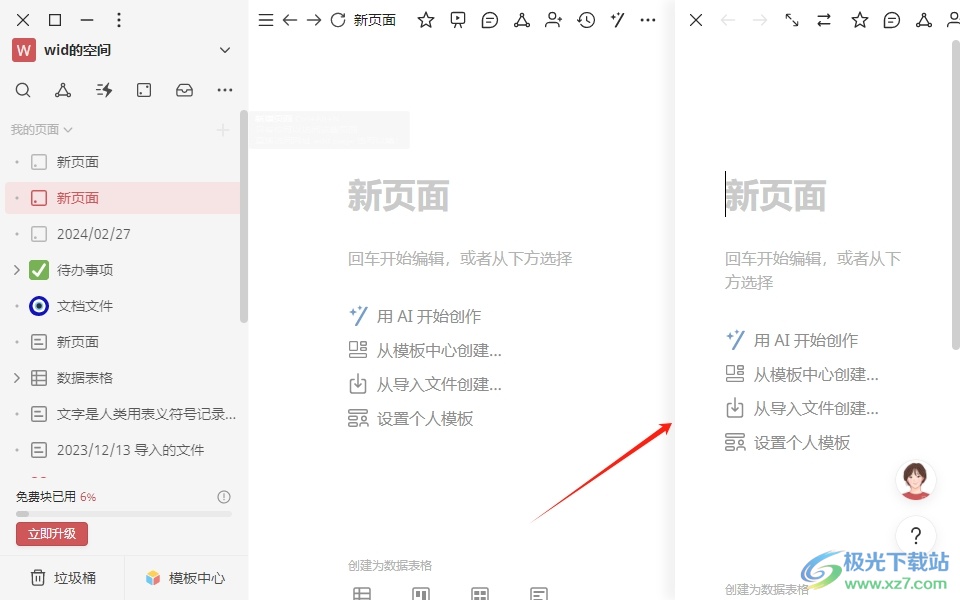
以上就是小编对用户提出问题整理出来的方法步骤,用户从中知道了大致的操作过程为点击三点-个人偏好-开启新建页面在右侧边栏打开-新建页面-右边侧栏显示新页面这几步,方法简单易懂,因此感兴趣的用户可以跟着小编的教程操作试试看。
